检测组装电脑性能的步骤是检测CPU性能、检测GPU性能、检测内存性能等。组装电脑是一个既让人兴奋又充满挑战的过程。无论你是为了游戏、影视制作还是日常办公,了解并检测组装电脑的性能是确保你能从中获得最佳体验的重要一环。
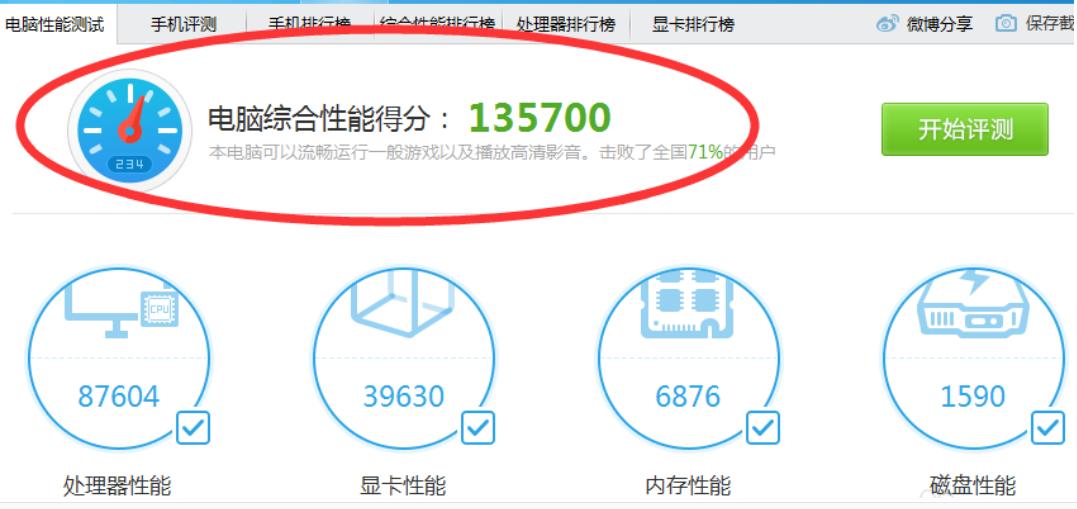
一、性能检测的必要性
电脑性能检测可以帮助用户:
1. 确定系统是否运行在最佳状态。
2. 识别可能存在的硬件瓶颈。
3. 为后续的升级提供参考。
4. 验证所购买硬件的性能是否符合预期。
二、性能检测的主要指标
评估电脑性能时,有几个主要指标需要关注:
指标 描述
CPU性能 处理器的计算能力,影响所有计算任务的速度。
GPU性能 图形处理单元的表现,影响游戏和图形应用的效果。
内存性能 RAM的大小与速度,影响多任务处理与数据访问速度。
存储性能 SSD或HDD的读写速度,影响系统启动和程序加载时间。
散热表现 散热系统的效果,影响系统稳定性与性能。
电源供应 电源的稳定性与功率,保证组件稳定运行。
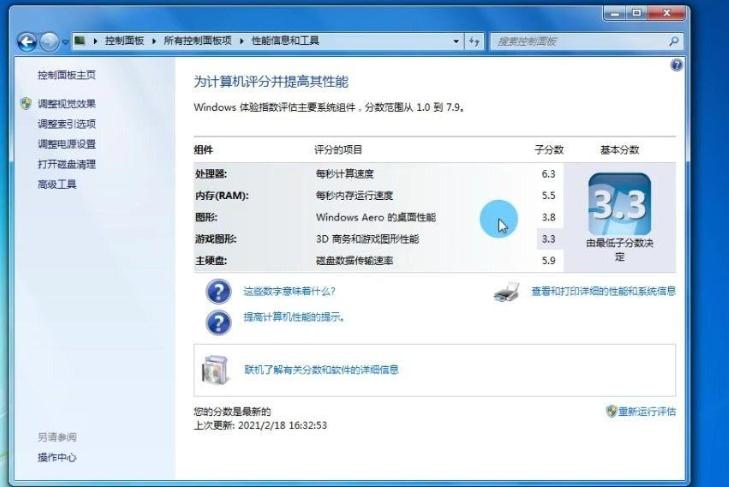
三、性能检测工具
在检测电脑性能时,有许多工具和软件可以使用。以下是一些广泛使用的性能检测工具:
工具 描述
CPU-Z 专注于检测CPU相关信息,包括核心频率、缓存大小等。
GPU-Z 专注于检测GPU参数,包括显存、温度以及运行频率。
3DMark 评测电脑在游戏场景下的图形性能,包括替代性测试。
PassMark 综合性能评测工具,可以测试CPU、GPU、内存及存储。
HWMonitor 监控硬件温度和电压,确保系统稳定运行。
CrystalDiskMark 测试存储设备的读写速度,了解存储性能。
步骤一:检测CPU性能
使用CPU-Z进行检测:
1. 下载并安装CPU-Z。
2. 打开软件,查看“CPU”标签页,记录处理器的型号、核心数量和线程数。
3. 在“Bench”标签页中进行基准测试,记录得分。
使用Cinebench进行高级测试:
1. 下载并安装Cinebench。
2. 运行测试,查看单核和多核评分。
CPU性能示例
测试工具 单核得分 多核得分
CPU-Z 350 1500
Cinebench 560 1800
步骤二:检测GPU性能
使用GPU-Z进行检测:
1. 下载并安装GPU-Z。
2. 查看显卡的GPU型号、显存、温度等信息。
3. 可以使用其性能监控功能实时看到负载情况。
使用3DMark评测性能:
1. 下载并安装3DMark。
2. 选择合适的测试项目(如Time Spy、Fire Strike),运行测试,记录得分。
GPU性能示例
测试工具 得分
GPU-Z 1650 MHz
3DMark 8000
步骤三:检测内存性能
使用MemTest86测试内存:
1. 上传MemTest86到U盘并启动。
2. 运行测试确保内存稳定,没有错误。
使用AIDA64进行基准测试:
1. 下载并安装AIDA64。
2. 选择内存和缓存基准测试,记录读取、写入、复制速度。
内存性能示例
测试工具 读取速度 写入速度 复制速度
MemTest86 -- -- --
AIDA64 35000 MB/s 32000 MB/s 31000 MB/s
步骤四:检测存储性能
使用CrystalDiskMark测试存储设备:
1. 下载并安装CrystalDiskMark。
2. 选择测试磁盘并运行读写测试,记录结果。
存储性能示例
测试工具 读取速度 写入速度
CrystalDiskMark 550 MB/s 500 MB/s
步骤五:监控散热表现
使用HWMonitor监控温度:
1. 下载并运行HWMonitor。
2. 检查CPU、GPU、主板的温度,确保温度在安全范围之内。
散热性能示例
组件 当前温度 最大承受温度
CPU 70°C 85°C
GPU 68°C 90°C
步骤六:电源供应质量
使用电源测试器来检测电源性能:
1. 插入电源测试器,然后连接各个电源接口。
2. 读取电源当前的电压和输出功率,确保其符合规格。
电源性能示例
组件 蓄电池电压 输出功率
主电源连接线 12V 550W
通过以上步骤和工具的使用,你可以详细评估自己组装电脑的性能。定期进行这些测试,可以帮助你及时发现问题并进行调优,无论是日常使用还是专业需求,都能保障系统的流畅与稳定。未来如有硬件升级需求,也可根据这些性能指标进行合理规划,确保每一项组件的选择都能与整体性能相匹配。 保持对新工具、新性能评估方法的关注,助你更好地了解自组装电脑的实力,充分发挥其潜力,享受计算机技术带来的乐趣与便捷。




